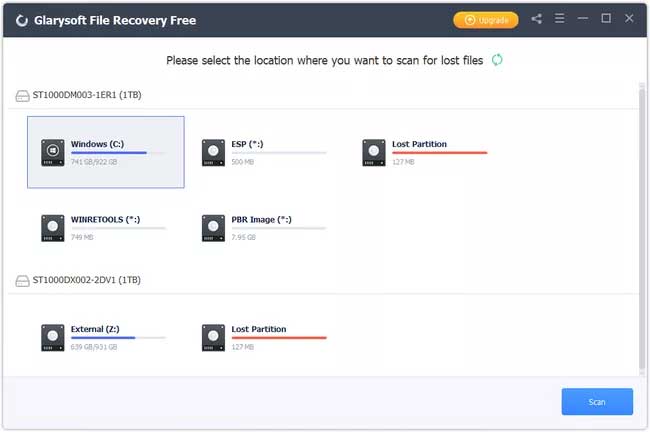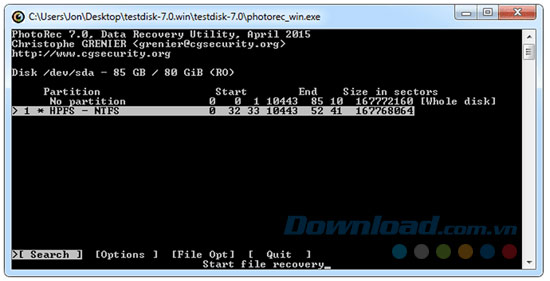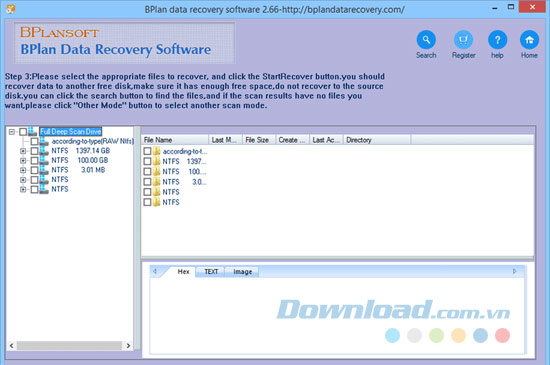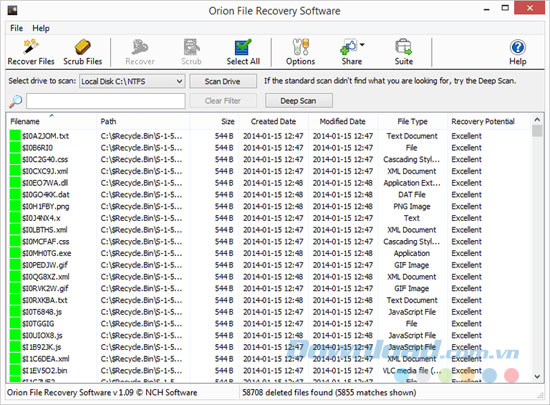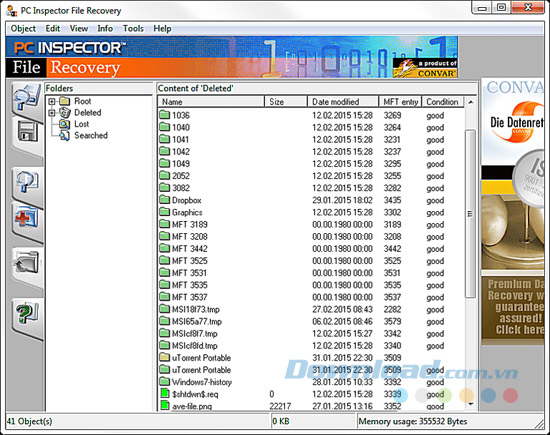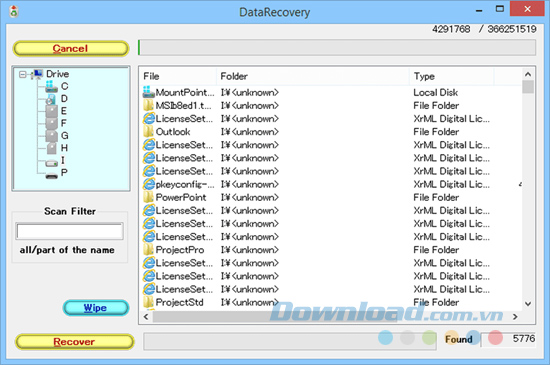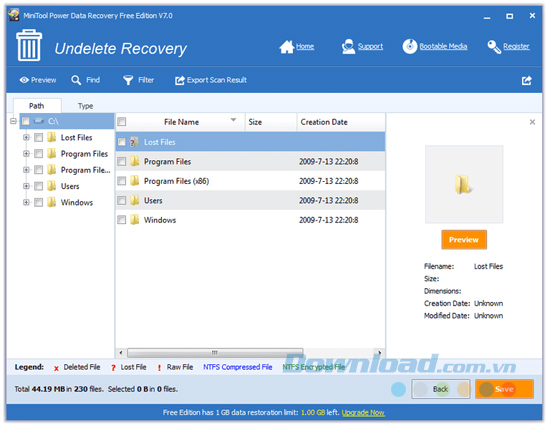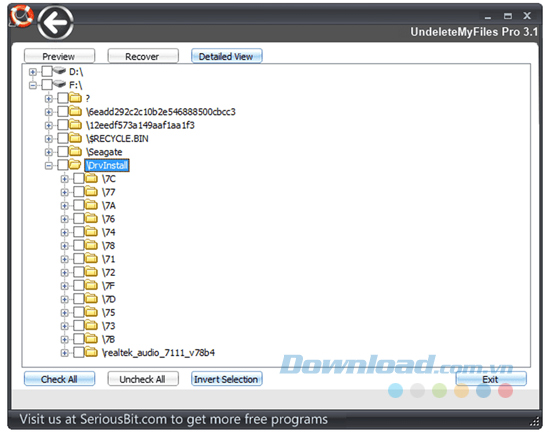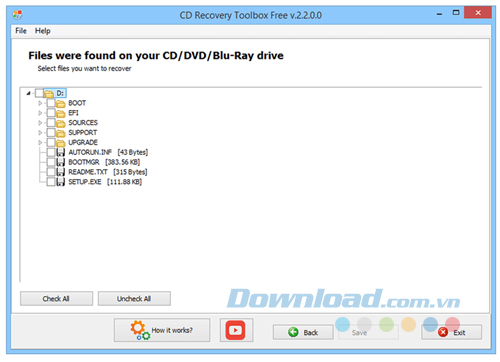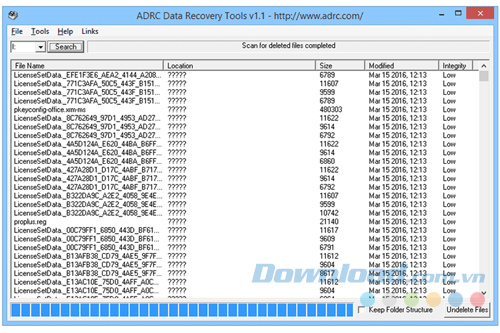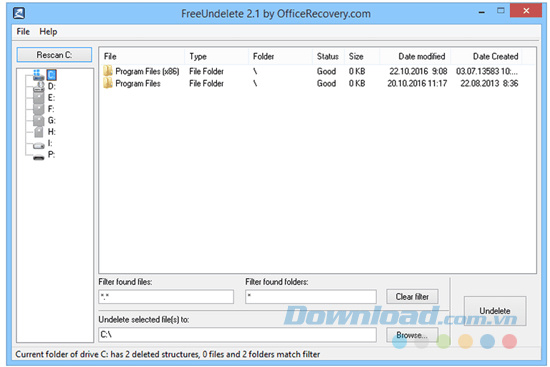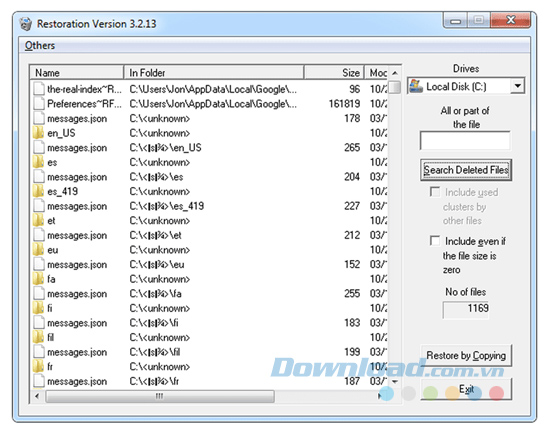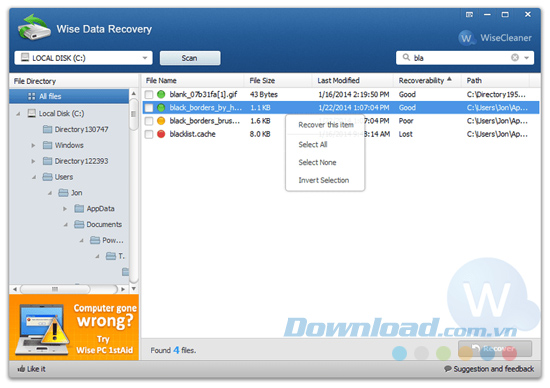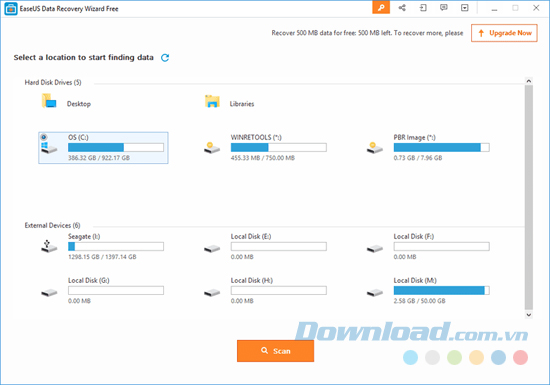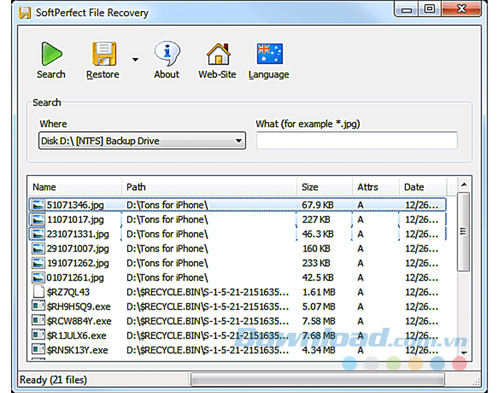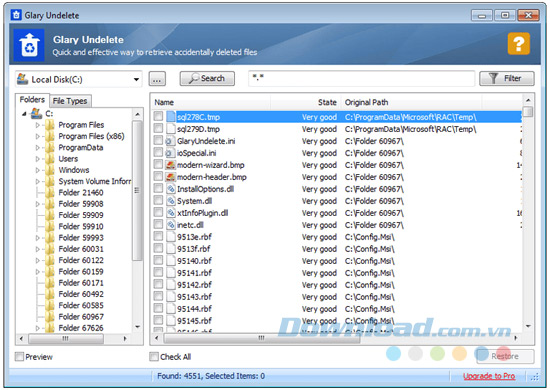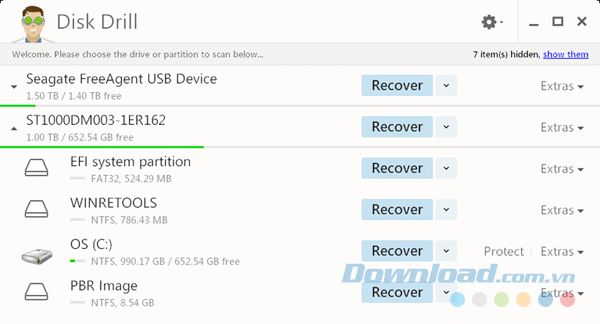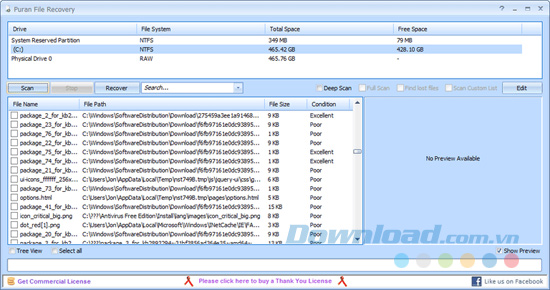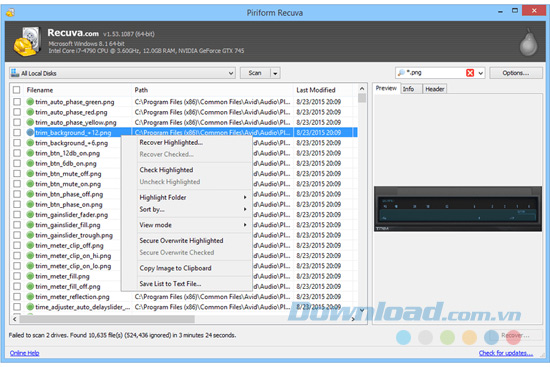TOP phần mềm phục hồi dữ liệu miễn phí tốt nhất hiện nay
Phần mềm khôi phục dữ liệu miễn phí nào tốt và chất lượng nhất hiện nay? Hãy cùng Eballsviet.com điểm danh những phần mềm phục hồi dữ liệu miễn phí đáng dùng hiện tại nhé!
Nhiều chương trình phục hồi dữ liệu miễn phí ra đời có thể giúp bạn phục hồi các file vô tình bị xóa. Những file bạn đã xóa thường vẫn tồn tại trên ổ cứng (hoặc USB, thẻ media hoặc điện thoại…) và có thể lấy lại được bằng cách sử dụng các công cụ khôi phục dữ liệu. Bạn nên lựa chọn cho mình một phần mềm để phòng trường hợp không mong muốn có thể xảy ra và làm bạn mất hết file, folder quan trọng của mình. Dưới đây là danh sách 18 phần mềm phục hồi dữ liệu miễn phí tốt nhất mà bạn có thể xem xét và sử dụng.
-
1 0
Glarysoft File Recovery Free

Ưu điểm
- Xem danh sách file đã xóa dễ dàng và thân thiện người dùng.
- Khôi phục bất kỳ thư mục bạn muốn.
Nhược điểm
- Phải cài đặt.
- Phải cài thêm một chương trình khác
- Không hiển thị khả năng khôi phục của tập tin.
Glarysoft File Recovery Free là phần mềm khôi phục dữ liệu ổ cứng dễ sử dụng. Dù không có nhiều lựa chọn và không thể so sánh với một số công cụ kể trên nhưng nó thực hiện tốt nhiệm vụ và không khó để làm quen cách sử dụng.
Chọn drive, quét tệp tin đã xóa, rồi chọn dữ liệu bạn muốn khôi phục. Bạn có thể bỏ xóa dữ liệu, file mong muốn khi quá trình quét vẫn đang diễn ra. Tính năng tạm dừng quét cũng được hỗ trợ.
Bạn có thể lọc theo loại file, thời gian đã xóa, kích thước và từ khóa. Bên cạnh đó, chọn được cả định dạng file thuộc về doanh mục cụ thể, chẳng hạn như mp4 trong danh sách video…
-
2 0
PhotoRec

Công cụ PhotoRec thực hiện tốt công việc của mình nhưng khá khó sử dụng. Chương trình bị hạn chế bởi giao diện dòng lệnh của chính mình. PhotoRec có thể khôi phục file từ ổ cứng, ổ đĩa quang và thẻ nhớ. Ngoài ra, nó cũng có thể lấy các tệp tin từ bất kỳ thiết bị lưu trữ nào trên máy tính. PhotoRec hỗ trợ Windows 7, Vista, XP, Server 2008, 2003, 2000, NT, ME, 98, 95 và macOS cũng như Linux.
-
3 0
BPlan Data Recovery

Ngoài những khả năng giống với các chương trình khôi phục dữ liệu khác, BPlan Data Recovery có thể lấy lại rất nhiều loại file đã bị xóa. Tuy nhiên, bạn sẽ thấy chương trình khó điều hướng, đó có lẽ bởi vì các lớp kết quả. BPlan Data Recovery vẫn có thể tìm kiếm và khôi phục ảnh, tài liệu, video, và các loại file khác. BPlan Data Recovery hoạt động tốt trên Windows 10, 8, 7, Vista và XP.
-
4 0
Orion File Recovery Software
Chương trình phục hồi file miễn phí Orion File Recovery Software đến từ NCH Software về cơ bản tương tự như phần lớn các công cụ khác trong danh sách. Cửa sổ wizard cho phép bạn quét các loại file đặc biệt như tài liệu, ảnh, video, âm nhạc và một loại file tùy chỉnh. Bạn cũng có thể quét toàn bộ ổ đĩa để tìm kiếm mọi loại file.

Ngoài ra, chương trình cũng có thể quét bất kỳ ổ đĩa đính kèm nào, cho dù là ổ ngoài hay trong, USB hay thẻ nhớ. Sau đó bạn có thể quét các file với chức năng quét tức thời, trong khi dễ dàng xác định cơ hội phục hồi của từng file. Orion File Recovery Software hoạt động trên Windows 10, 8, 7, Vista và XP.
-
5 0
PC Inspector File Recovery

PC Inspector File Recovery là chương trình khôi phục máy tính miễn phí chất lượng khác với tính năng tìm kiếm các file đã xóa sâu hơn những lựa chọn khác trong danh sách. Nó có thể khôi phục file từ hầu hết các ổ cứng, ổ đĩa ngoài và thẻ nhớ. PC Inspector File Recovery hoạt động trên Windows 8, XP, 2000, NT, ME, và 98.
-
6 0
TOKIWA DataRecovery

TOKIWA DataRecovery là một chương trình khôi phục dữ liệu hiệu quả và giống với các lựa chọn khác trong danh sách. Điểm tuyệt vời nhất của TOKIWA DataRecovery là dễ dàng sử dụng. Nó có một cửa sổ đơn, nơi bạn có thể quét file để khôi phục, sắp xếp file và lấy lại chúng. Chương trình có thể khôi phục file từ ổ cứng, thẻ nhớ, USB và các ổ đĩa ngoài khác. TOKIWA DataRecovery là một chương trình độc lập chỉ nặng 412KB, do đó bạn có thể lưu trữ nó trong USB để sử dụng trên bất kỳ máy tính nào. TOKIWA DataRecovery hoạt động trên Windows 10, 8, 7, Vista, XP, 2003, 2000, NT, ME, 98, và 95.
-
7 0
MiniTool Power Data Recovery
Không giống như các chương trình khôi phục file khác trong danh sách, Power Data Recovery cần được cài đặt trên máy tính trước khi sử dụng. Điều này không phải cách tốt nhất để làm việc với loại file phần mềm này vì cài đặt có thể viết đè lên các tệp tin đã xóa của bạn và làm cho cơ hội khôi phục trở nên mong manh.

Một nhược điểm khác của Power Data Recovery là bạn chỉ có thể khôi phục 1GB dữ liệu trước khi bạn nâng cấp lên phiên bản trả phí. Tuy nhiên, chương trình tìm kiếm file rất nhanh và bạn có thể khôi phục file từ ổ đĩa ngoài và USB. Ngoài ra, Power Data Recovery cũng cho phép bạn tìm kiếm các file đã xóa, khôi phục nhiều hơn một thư mục hoặc file đồng thời, xuất danh sách các file đã xóa ra tệp TXT và lọc file theo tên, đuôi mở rộng, kích thước hoặc ngày. Power Data Recovery hoạt động trên Windows 10, 8, 7, Vista, XP, 2000 và Windows Server 2008/2003.
-
8 0
UndeleteMyFiles Pro
UndeleteMyFiles Pro là chương trình hoàn toàn miễn phí dù tên của nó xuất hiện chữ Pro. Bạn có thể lựa chọn chế độ xem sơ đồ và chi tiết. Ngoài ra, bạn cũng có thể xem trước các file, nhưng tất cả những gì chương trình làm là khôi phục dữ liệu vào một thư phục tạm thời và sau đó mở nó.

Emergency Disk Image là một trong những công cụ kèm theo của UndeleteMyFiles Pro. Công cụ này chụp ảnh nhanh toàn bộ máy tính của bạn, đặt tất cả dữ liệu vào một file và sau đó cho phép bạn làm việc thông qua các file đó để tìm kiếm dữ liệu đã xóa mà bạn muốn khôi phục. Điều này rất hữu ích vì sau khi file ảnh được tạo ra, bạn không cần phải lo lắng về các dữ liệu mới viết đè lên ổ cứng của mình mà sẽ thay thế bất cứ file quan trọng đã xóa nào. Bên cạnh đó, chương trình còn có một tùy chọn tìm kiếm khá tuyệt, cho phép bạn tìm kiếm vị trí, kích thước, thể loại và thuộc tính file. UndeleteMyFiles Pro hoạt động trên Windows 8, XP và các phiên bản Windows cũ hơn.
-
9 0
CD Recovery Toolbox
CD Recovery Toolbox là chương trình phục hồi file hoàn toàn miễn phí và rất độc đáo. Nó được thiết kế để khôi phục các file từ những ổ đĩa quang bị hỏng như CD, DVD, Blu-Ray, HD DVD... Theo nhà sản xuất, CD Recovery Toolbox sẽ giúp khôi phục file từ ổ đĩa mà bị trầy xước hoặc bề mặt bẩn. Tuy nhiên, chương trình không thể khôi phục tệp tin từ ổ cứng hoặc thiết bị media di động vì nó không được thiết kế để làm điều đó.

Chương trình hoạt động trên Windows 10, 8, 7, Vista, XP, Server 2003, 2000, NT, ME và 98.
-
10 0
ADRC Data Recovery Tools
ADRC Data Recovery Tools là một chương trình khôi phục file miễn phí tuyệt vời khác. Việc phục hồi dữ liệu bằng công cụ này khá đơn giản và nhanh chóng, người dùng máy tính bình thường cũng có thể thực hiện được mà không cần tìm hiểu bất cứ tài liệu nào.

ADRC Data Recovery Tools có khả năng lấy lại các file từ bất kỳ dịch vụ lưu trữ không phải là CD/DVD nào như thẻ nhớ, USB và ổ cứng. Nó là một chương trình độc lập nặng 132KB, do đó bạn có thể lưu trữ nó trong thiết bị lưu trữ ngoài và sử dụng bất cứ khi nào cần. ADRC Data Recovery Tools hỗ trợ Windows XP, 2000, 95, Windows Vista và Windows 7.
-
11 0
FreeUndelete
Cái tên FreeUndelete đã tự giải thích tất cả, nó là phần mềm miễn phí và được thiết kế để lấy lại tập tin. Công cụ rất giống với các tiện ích khôi phục khác trong danh sách này.

FreeUndelete sẽ phục hồi các tập tin từ ổ cứng, thẻ nhớ và các thiết bị lưu trữ khác ở bên trong hoặc được kết nối với máy tính của bạn. Chương trình hoạt động trên Windows 10, 8, 7, Vista và XP
-
12 0
Restoration
Chương trình phục hồi dữ liệu Restoration tương tự các ứng dụng khác trong danh sách. Quá trình phục hồi cực kỳ đơn giản. Không có các nút ẩn hoặc thủ tục khôi phục file phức tạp nào, tất cả những gì bạn cần đều nằm trên một cửa sổ chương trình dễ hiểu.

Restoration có thể khôi phục các file từ ổ cứng, thẻ nhớ, USB và những thiết bị lưu trữ ngoài khác. Như một số chương trình phục hồi file phổ biến khác trong danh sách, Restoration nhỏ và không cần phải cài đặt, do đó bạn có thể chạy nó một cách linh hoạt từ một đĩa mềm hoặc USB. Restoration hoạt động trên Windows 10, 7, Vista, XP, 2000, NT, ME, 98 và 95.
-
13 0
Wise Data Recovery
Wise Data Recovery là một chương trình phục hồi dữ liệu miễn phí dễ dàng sử dụng. Quá trình cài đặt được hoàn thành nhanh chóng và công cụ quét máy tính trong thời gian kỷ lục. Wise Data Recovery có thể quét nhiều thiết bị USB như thẻ nhớ và các thiết bị lưu trữ ngoài khác.

Chức năng tìm kiếm tức thời nhanh chóng và dễ dàng tìm các file đã xóa mà Wise Data Recovery tìm thấy. Cột Recoverability hiển thị khả năng phục hồi một tệp tin với các mức độ: Good, Poor, Very Poor và Lost. Bạn chỉ cần click chuột phải vào một file để phục hồi nó. Wise Data Recovery hoạt động trên Windows 10, 8, 7, Vista và XP.
-
14 0
EaseUS Data Recovery Wizard
Việc khôi phục file với EaseUS Data Recovery Wizard được thực hiện dễ dàng chỉ với vài cú nhấp chuột. Khía cạnh được yêu thích nhất của EaseUS Data Recovery Wizard là giao diện người dùng theo dạng cấu trúc giống Windows Explorer. Trong khi đó không phải là cách lý tưởng để hiển thị file của nhiều người, nhưng giao diện như vậy mang lại cho người dùng cảm giác thoải mái.

EaseUS Data Recovery Wizard sẽ lấy lại các tệp tin từ ổ cứng, ổ đĩa quang, thẻ nhớ, thiết bị iOS và gần như bất cứ thứ gì khác mà Windows nhìn nhận như một thiết bị lưu trữ. Nó cũng khôi phục phân vùng.
Lưu ý rằng EaseUS Data Recovery Wizard sẽ chỉ khôi phục tổng cộng 500MB dữ liệu trước khi bạn cần phải năng cấp. EaseUS Data Recovery Wizard hỗ trợ Mac, Windows 10, 8, 7, Vista và XP cũng như Windows Server 2012, 2008 và 2003.
-
15 0
SoftPerfect File Recovery
SoftPerfect File Recovery một chương trình lấy lại file tuyệt vời, dễ dàng tìm kiếm các file có thể khôi phục. Bất cứ ai cũng có thể sử dụng công cụ này mà gặp rất ít rắc rối.

SoftPerfect File Recovery sẽ lấy lại các file từ ổ cứng, thẻ nhớ… Bất kỳ thiết bị nào trên PC của bạn mà lưu trữ dữ liệu (ngoại trừ đĩa CD/DVD) đều được hỗ trợ. Chương trình có kích thước nhỏ chỉ với 500KB và file độc lập, do đó bạn có thể lưu trữ nó trên thiết bị lưu trữ ngoài như USB hoặc đĩa mềm. Windows 10, 8, 7, Vista, XP, Server 2008 & 2003, NT, ME, 98 và 95 cũng như các phiên bản hệ điều hành Windows 64-bit đều được hỗ trợ.
-
16 0
Glary Undelete
Glary Undelete là một chương trình phục hồi file miễn phí xuất sắc khác trong danh sách. Nó rất dễ dàng để sử dụng và có giao diện người dùng trực quan khi so sánh với một số công cụ khác. Ưu điểm lớn nhất của Glary Undelete bao gồm chế độ xem Folder dễ dàng, một chế độ xem phục hồi file theo phong cách Windows Explorer và một chỉ số State cho mỗi file, cho biết khả năng khôi phục file sẽ như thế nào.

Một nhược điểm của chương trình là bạn cần cài đặt nó trước khi sử dụng và nó yêu cầu bạn cài đặt một thanh công cụ, nhưng bạn có thể từ chối. Glary Undelete có thể khôi phục các file từ ổ cứng và bất cứ phương tiện ngoài nào, bao gồm thể nhớ, USB… Glary Undelete hoạt động tốt trên Windows 10, 8, 7, Vista và XP.
-
17 0
Disk Drill
Disk Drill là một chương trình phục hồi dữ liệu tuyệt vời không chỉ bởi vì những tính năng của nó mà còn vì thiết kế rất đơn giản mà bạn khó có thể gặp phải rắc rối nào trong quá trình sử dụng. Trang web của Disk Drill nói rằng nó có thể khôi phục ứng dụng lên đến 500MB từ hầu như bất kỳ thiết bị lưu trữ nào, như ổ đĩa trong hoặc ngoài, USB, thẻ nhớ và iPod.

Disk Drill cũng có thể xem trước file ảnh trước khi phục hồi chúng, tạm dừng quét và bắt đầu quét tiếp sau đó, thực hiện khôi phục phân vùng, sao lưu toàn bộ ổ đĩa, lọc các file theo ngày hoặc kích thước, chạy một quá trình quét nhanh với một quá trình quét đầy đủ để lấy kết quả nhanh hơn và lưu kết quả quét lại để bạn có thể dễ dàng nhập chúng và phục hồi các file đã xóa trong tương lai. Disk Drill hoạt động trên Windows 10, 8, 7, Vista và XP cũng như trên macOS.
-
18 0
Puran File Recovery

Puran File Recovery là mọt trong những chương trình phục hồi dữ liệu tuyệt vời. Nó dễ dàng để sử dụng và sẽ quét bất kỳ ổ đĩa nào trên Windows và sở hữu nhiều tính năng nâng cao. Một điều cụ thể cần lưu ý là Puran File Recovery xác định nhiều file hơn hầu hết các công cụ khác, do đó hãy sử dụng nó như lựa chọn phụ bên cạnh Recuva nếu Recuva không thể tìm những thứ mà bạn đang tìm kiếm. Puran File Recovery thậm chí sẽ khôi phục những phân vùng bị mất nếu chúng chưa bị viết đè lên.
-
19 0
Recuva
Recuva là phần mềm phục hồi dữ liệu miễn phí tốt nhất hiện nay, cung cấp nhiều tính năng nâng cao nhưng rất dễ dàng sử dụng. Recuva có thể khôi phục các file từ ổ cứng, ổ lưu trữ ngoài, đĩa BD/DVD/CD và thẻ nhớ. Recuva thậm chí có thể lấy lại các tệp tin trên iPod của bạn.

Lấy lại một file với Recuva đơn giản như khi bạn xóa file. Recuva sẽ khôi phục file trên Windows 10 , Windows 8 , Windows 8.1 , Windows 7 và Windows Vista , XP, Server 2008/2003 và phiên bản Windows cũ hơn như 2000, NT, ME và 98. Các phiên bản Windows 64-bit cũng được hỗ trợ.
-
Bạn có thể tìm thấy rất nhiều chương trình phục hồi dữ liệu có sẵn trên thị trường. Trên đây chỉ là những công cụ miễn phí điển hình nhất, giúp bạn lấy lại hàng loạt các file bị xóa của mình với khả năng cao. Bạn đã trải nghiệm phần mềm nào trong số các lựa chọn kể trên chưa?
Theo Nghị định 147/2024/ND-CP, bạn cần xác thực tài khoản trước khi sử dụng tính năng này. Chúng tôi sẽ gửi mã xác thực qua SMS hoặc Zalo tới số điện thoại mà bạn nhập dưới đây:
Xem thêm bài viết khác
-

Xóa và phục hồi dữ liệu trên Google Drive
10.000+ -

Sử dụng Recoverit để lấy lại dữ liệu trên máy tính
1.000+ -

Cài đặt Recuva trên máy tính để khôi phục dữ liệu
1.000+ -

Cách đổi tên hàng loạt file trong máy tính
1.000+ -

Hướng dẫn khôi phục dữ liệu với DiskGetor Data Recovery
1.000+ -

Cách dùng iTools sao lưu và phục hồi dữ liệu iPhone
10.000+ -

Làm thế nào để phục hồi dữ liệu từ thẻ nhớ hoặc USB bị hỏng?
100+ -

Hướng dẫn khôi phục file Microsoft Excel chưa lưu nhanh chóng
1.000+ -

Khôi phục cài đặt và dữ liệu trên Android với Google Backup
100+ -

TOP ứng dụng Android thay đổi cách sử dụng điện thoại của bạn
100+ -

Lịch chiếu phim Trò Chơi Sinh Tử - Death's Game
100+ -

Top 5 ứng dụng portable cho Mac mà bạn nên lưu giữ trong USB
100+
Có thể bạn quan tâm
-

Top mẫu bảng tính Excel giúp bạn quản lý tài chính hữu ích
-

Top trang tải nhạc miễn phí, không bản quyền cho video YouTube
-

Đối Với Tôi Anh Ấy Là Người Nguy Hiểm: Nội dung, diễn viên, lịch chiếu phim
-

TOP game mô phỏng hay nhất trên Roblox
-

TOP công cụ cải thiện âm thanh tốt nhất cho Windows 10
-

Những cách đơn giản để tải file âm thanh từ video YouTube
-

TOP game offline hay nhất trên di động
-

Top phần mềm tạo ổ đĩa ảo miễn phí
-

TOP game offline hay nhất trên iPhone, iPad
-

TOP phần mềm hỗ trợ download Torrent tốt nhất hiện nay